怎么用ip远程控制电脑(如何远程操控其他电脑)
很高兴又与大家见面了,我来介绍下怎么远程控制他人电脑,请看以下的教程吧电脑台式Windows10设置电脑版打开菜单,点击设置,如图点击系统,如图点击远程桌面,再点击启用远程桌面,如图打开运行输入代码ms
怎么远程控制他人电脑
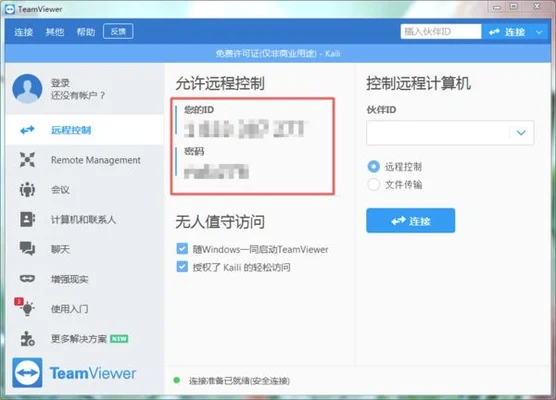
电脑台式
Windows10
设置电脑版
打开菜单,点击设置,如图
点击系统,如图
点击远程桌面,再点击启用远程桌面,如图
打开运行输入代码mstsc,点击确定,如图
输入对方的IP地址,如图
点击连接,就可以远程控制他人电脑了,如图
远程控制电脑用什么软件
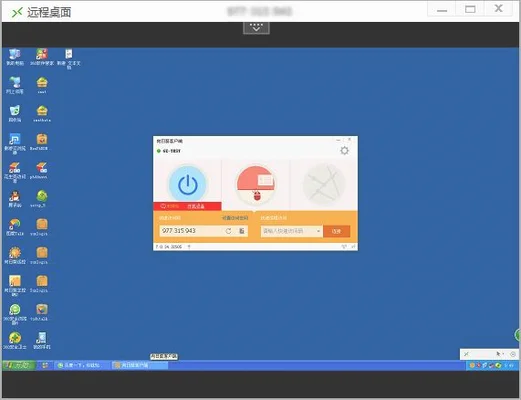
电脑ASUS
Windows10
首先打开一键远控,就可以看到本设备的界面
可在“控制远程设备”里输入“连接码”和“验证码”来远程控制或者传输文件
也可以点击“设备列表”里的其他设备点击“添加设备”
将要远程控制的设备的“连接码”和“验证码”输入
然后点击“添加”
再点击一下刚刚添加的设备
然后就可以看到右边的功能如“远程控制”、“观看模式”、“文件传输”、“锁屏”
点击“远程控制”
还可以对“清晰度”、“文件”、“截屏”、“录屏”、“锁屏”、“缩放”、“全屏”、“更多”等的设置
通过局域网IP远程控制另一台电脑办公
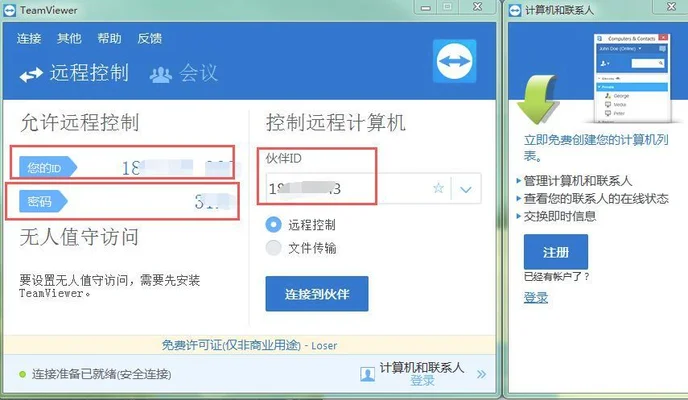
电脑
Win10
1、在被远程控制电脑的桌面上鼠标右键点击“我的电脑”里点击“属性”,然后点击“远程设置”。
2、之后弹出一个窗口,点击“允许远程连接到此计算机”,点击确定。
3、在电脑左下角设置–账户-登录选项里面,为此电脑账户设置一个密码,远程连接此电脑的时候用到。
4、电脑右下角的网络图标里,找到网络共享中心,打开网络连接,在“以太网”里鼠标左键双击打开详细信息,找到此电脑的IP地址。
5、在保证两台电脑为同一局域网情况下,控制端电脑打开电脑左下角“运行”,输入“mstsc”命令。
6、接下来会弹出一个小窗口,输入IP被控制端电脑的IP地址。
7、最后输入被控制端的账号和设置好的密码,就可以通过IP远程进入被控制端电脑的桌面,实现远程控制了。
怎么用QQ远程控制电脑
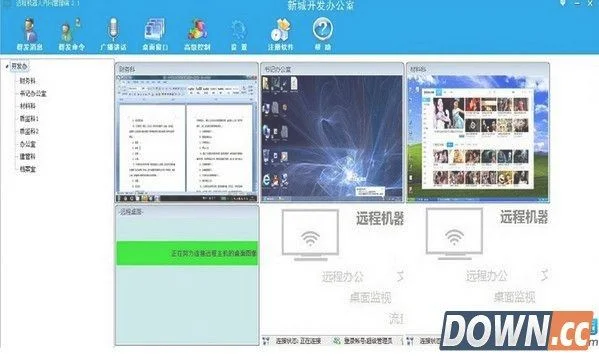
台式电脑
系统 Windows 7 旗舰版
QQ电脑客户端 V9.2.3.26592
首先,在电脑桌面上找到QQ快捷方式,点击登录自己的账户密码;
选择你想要远程控制对方电脑的好友,打开聊天界面;
点击聊天界面上方工具栏中远程桌面工具;
在远程桌面下拉菜单栏中点击“请求控制对方电脑”的选项;
等待对方好友同意控制电脑的请求;
对方好友同意后,即可顺利控制对方的电脑。
总结:
1、首先,在电脑桌面上找到QQ快捷方式,点击登录自己的账户密码;2、选择你想要远程控制对方电脑的好友,打开聊天界面;3、点击聊天界面上方工具栏中远程桌面工具;4、在远程桌面下拉菜单栏中点击“请求控制对方电脑”的选项;5、等待对方好友同意控制电脑的请求;6、对方好友同意后,即可顺利控制对方的电脑。
控制对方电脑必须要事先征询对方的意见
如何远程控制已知IP地址的电脑
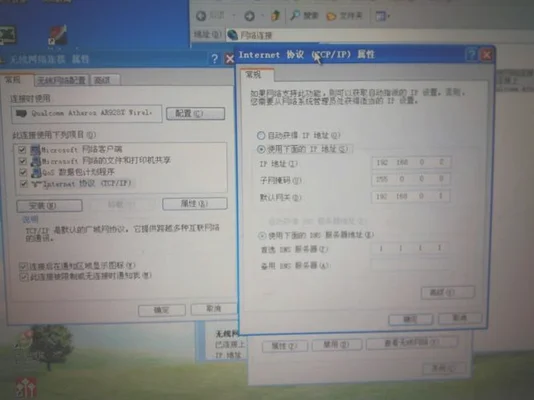
右键单击开始菜单,点击运行程序,在弹出来的运行窗口中输入mstsc,点击确定。
输入需要控制电脑的ip地址,然后点击连接,在凭据界面,输入控制电脑的开机登录密码,若没有则必须设置,点击确定。
在弹出来的是否连接界面点击是,远程桌面连接成功,点击右上角的最大化,显示整个屏幕,若想退出控制,点击叉号,断开连接提示界面,点击确定即可。
总结如下。
更多网友回答:


















